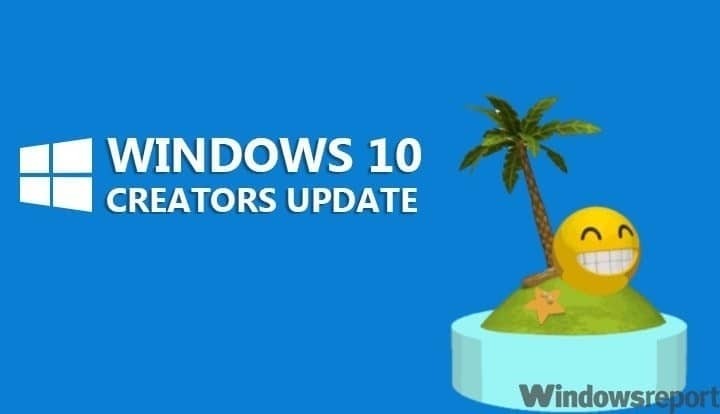- Für diejenigen unter Ihnen, die einen automatisierten Ansatz zur Durchführung einer Neuinstallation von Windows 10 bevorzugen, ist das Refresh-Tool eine gute Wahl.
- Die Tatsache, dass es während des Setup-Prozesses den neuesten Build installiert, ist ein Pluspunkt. Beachten Sie jedoch, dass dieses Tool Ihnen nicht die Möglichkeit bietet, irgendeine Art von Wiederherstellung durchzuführen.
- Zögern Sie in diesem Zusammenhang nicht, eines der beste lokale Datensicherungssoftwaretools um sicherzustellen, dass keine wichtigen Daten entfernt werden.
- Wir teilen die Begeisterung mit Ihnen allen, die dieses schicke und smarte Betriebssystem zu schätzen wissen. Wenn Sie mehr darüber erfahren möchten, denken Sie bitte daran, dass wir eine detaillierte Anleitung zum Hub die Sie als nächstes besuchen können.

Diese Software repariert häufige Computerfehler, schützt Sie vor Dateiverlust, Malware, Hardwarefehlern und optimiert Ihren PC für maximale Leistung. Beheben Sie PC-Probleme und entfernen Sie Viren jetzt in 3 einfachen Schritten:
- Laden Sie das Restoro PC-Reparatur-Tool herunter das kommt mit patentierten Technologien (Patent verfügbar Hier).
- Klicken Scan starten um Windows-Probleme zu finden, die PC-Probleme verursachen könnten.
- Klicken Repariere alles um Probleme zu beheben, die die Sicherheit und Leistung Ihres Computers beeinträchtigen
- Restoro wurde heruntergeladen von 0 Leser in diesem Monat.
Wenn auf Ihrem Computer mit Windows 10 Probleme auftreten, kann die Ursache in verschiedenen Engpässen, Bloatware und anderen Programmen liegen, die die Leistung Ihres Computers verlangsamen.
Zum Glück hat Microsoft ein spezielles Reinigungstool für Windows 10 So können Sie Ihren Computer sicher in den Originalzustand versetzen.
Denken Sie daran, dass die Anwendung alle entfernt Hersteller-Apps, Support-Apps, persönliche Dateien und Fahrer, aber versuchen Sie, auf der positiven Seite zu sehen. Das Aktualisierungstool installiert stattdessen die neueste Version von Windows 10.
Daher müssen Sie sich keine Gedanken mehr über die Neuinstallation des Herunterladens der neuesten Version von machen Windows Update wenn die Einrichtung abgeschlossen ist.
Beachten Sie, dass Ihr Computer während des gesamten Vorgangs mit dem Internet verbunden sein muss, um zur Verwendung berechtigt zu sein. Darüber hinaus muss das Windows 10 Anniversary Update oder höher ausgeführt werden, da keine früheren Versionen kompatibel sind.
Nicht weniger wichtig ist, dass ausreichend Datenspeicher auf dem Computer zur Verfügung steht, da der Download über 3 GB beträgt.
Fertig und bereit, alle von Ihrem PC-Hersteller installierten Bloatware und Konfigurationen zu löschen? Sie müssen nur die folgenden Schritte ausführen, um den Vorgang abzuschließen.
Wie kann ich mit dem Refresh Tool eine Neuinstallation von Windows 10 durchführen?
- Um den Vorgang zu starten, verwenden Sie die TastaturkürzelWindows-Taste + I die öffnen die Einstellungen App.
- Klicken Update & Sicherheit.
- Klicken Wiederherstellung.
- Unter Weitere Wiederherstellungsoptionen, klicke auf den Link mit der Aufschrift Erfahren Sie, wie Sie mit einer Neuinstallation von Windows neu starten start.
- Scrollen Sie nach unten und klicken Sie dann auf Jetzt Tool herunterladen.

- Doppelklick RefreshTool.exe.
- Drücke den Akzeptieren klicken, um den Lizenzbedingungen zuzustimmen.
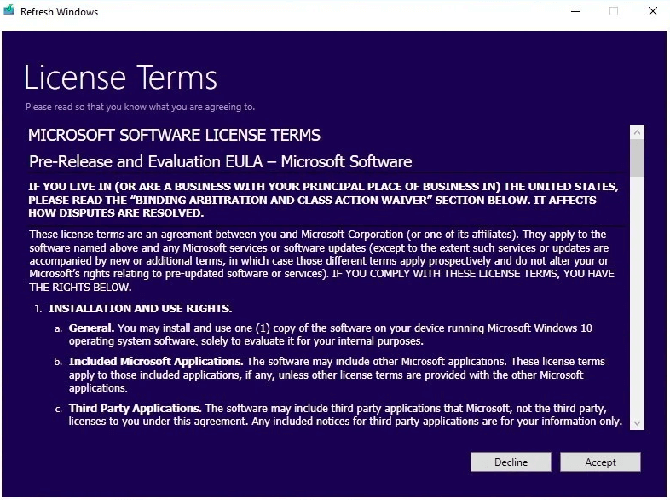
- Wählen Sie die Art der Installation, die Ihren Anforderungen entspricht. Sie können Behalte nur persönliche Daten oder Behalte nichts.
- Klicken Installieren um die Neuinstallation zu starten. Das Refresh-Tool fährt fort, die neueste Version von Windows 10 auf Ihren Computer herunterzuladen und neu zu installieren.
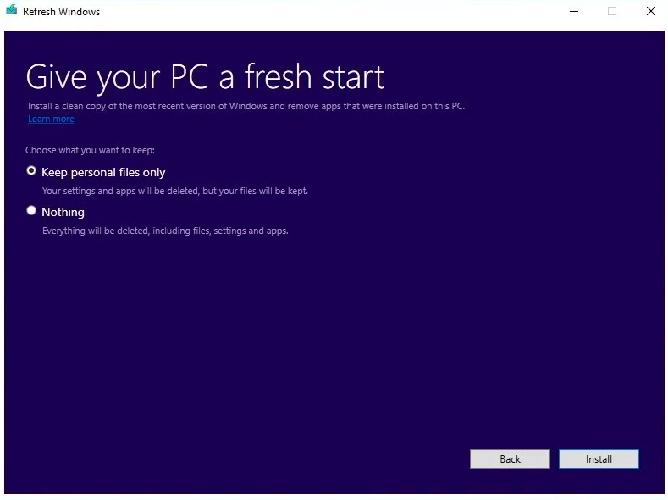
- Der Vorgang ist automatisch. Falls Sie jedoch Ihre Meinung ändern, können Sie den Vorgang abbrechen, während die Windows 10 Setup-Dialog Fenster wird noch angezeigt.
Wenn Sie Probleme beim Öffnen der Einstellungs-App haben, lesen Sie diesen Artikel, um das Problem zu beheben.
Wie bereits erwähnt, werden alle auf Ihrem PC installierten Anwendungen entfernt, einschließlich kostenpflichtiger Anwendungen. Nur Standard-Apps wie E-Mail und Edge bleiben erhalten.
Wenn Sie sicherstellen möchten, dass keine wichtigen Daten entfernt werden, können Sie ein externes Speichergerät um Daten zu sichern oder Ihre Dateien mit OneDrive zu synchronisieren.
Die einzige Einschränkung hier sind die Fahrer. Es gibt tatsächlich viele Gerätetreiber, die über Windows Update verfügbar sind, aber manchmal müssen bestimmte Treiber manuell installiert werden.
Um dies von vornherein zu verhindern, verwenden Sie die beste Treiber-Backup-Software für Windows.
Wie Sie vielleicht sehen, ist dieses offizielle Tool praktisch, wenn Sie Probleme mit Windows 10 haben und von vorne beginnen möchten. Haben Sie versucht, Windows 10 zu aktualisieren?
Lassen Sie uns im Kommentarbereich unten wissen, wie das Verfahren für Sie verlaufen ist.
 Haben Sie immer noch Probleme?Beheben Sie sie mit diesem Tool:
Haben Sie immer noch Probleme?Beheben Sie sie mit diesem Tool:
- Laden Sie dieses PC-Reparatur-Tool herunter auf TrustPilot.com als großartig bewertet (Download beginnt auf dieser Seite).
- Klicken Scan starten um Windows-Probleme zu finden, die PC-Probleme verursachen könnten.
- Klicken Repariere alles um Probleme mit patentierten Technologien zu beheben (Exklusiver Rabatt für unsere Leser).
Restoro wurde heruntergeladen von 0 Leser in diesem Monat.
Häufig gestellte Fragen
Nein, das kannst du nicht. Das Starten des Upgrades von einer früheren qualifizierenden Version ist obligatorisch. Sobald Ihr Computer jedoch mit dem kostenlosen Upgrade-Angebot auf Windows 10 umgestellt und automatisch online aktiviert wird, ist eine saubere Installation möglich.
Verwendung der Dies zurücksetzen PC Funktion oder diese verwenden Anleitung zum Erstellen eines bootfähigen USB-Laufwerks und das Starten des PCs davon sind beides praktikable Möglichkeiten, Windows 10 kostenlos neu zu installieren.
Eine Aktualisierung von Windows 10 wird empfohlen, wenn Sie einen neuen PC mit vom Hersteller installierter Bloatware gekauft haben, die Sie nicht möchten. Benutze das spezieller Artikel zum Entfernen von Bloatware.